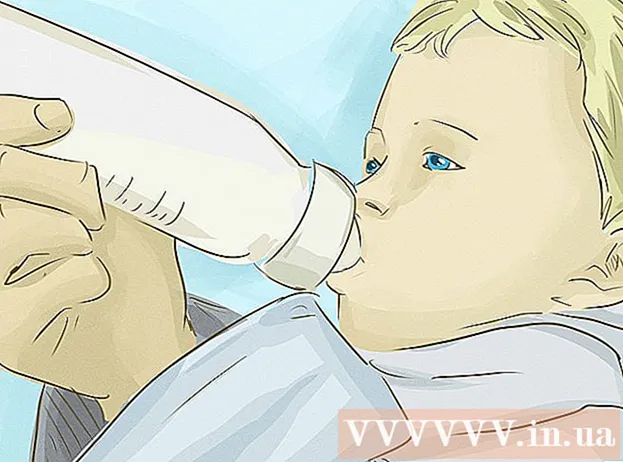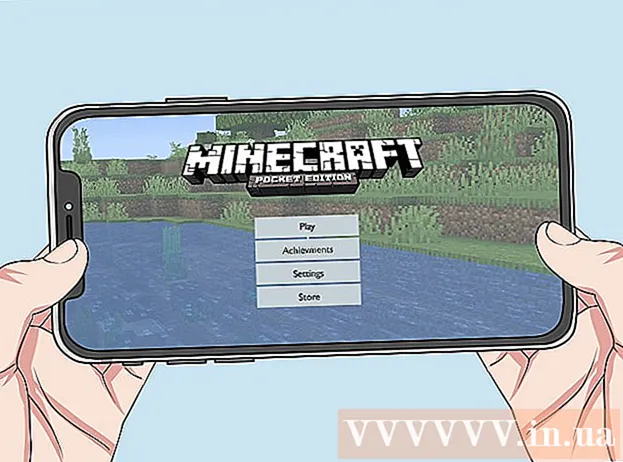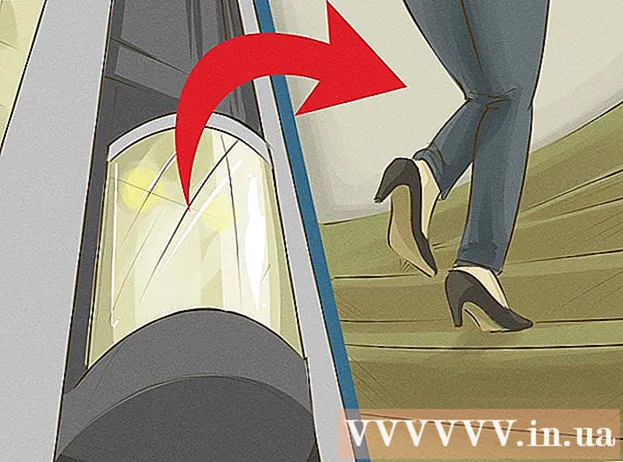लेखक:
Florence Bailey
निर्मितीची तारीख:
25 मार्च 2021
अद्यतन तारीख:
1 जुलै 2024

सामग्री
फोटोशॉप आपल्याला डझनभर मार्गांनी रंग मिसळू देते. त्यापैकी काहींचा लाभ घ्या जे तुम्हाला तुमच्या ध्येयासाठी सर्वोत्तम वाटते. कालांतराने, आपण सर्व तंत्रांवर प्रभुत्व मिळवाल आणि अद्वितीय शैली तयार करण्यासाठी त्यांना एकत्र करण्यास शिकाल.
पावले
2 पैकी 1 पद्धत: रंग मिश्रण मोड
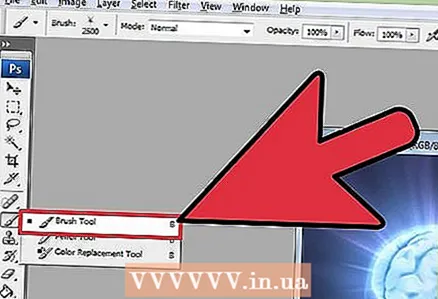 1 ब्रश साधन सुधारित करा (आपल्याला आवडत असल्यास). डावीकडील टूलबारमधून ब्रश किंवा पेन्सिल साधन निवडा. शीर्ष मेनूमध्ये विंडो → ब्रश क्लिक करून किंवा शीर्ष पर्याय बारमधील कागदाच्या शीटवर क्लिक करून ब्रश साधन प्राधान्ये उघडा. ब्रश साधनाचा आकार आणि आकार समायोजित करा.
1 ब्रश साधन सुधारित करा (आपल्याला आवडत असल्यास). डावीकडील टूलबारमधून ब्रश किंवा पेन्सिल साधन निवडा. शीर्ष मेनूमध्ये विंडो → ब्रश क्लिक करून किंवा शीर्ष पर्याय बारमधील कागदाच्या शीटवर क्लिक करून ब्रश साधन प्राधान्ये उघडा. ब्रश साधनाचा आकार आणि आकार समायोजित करा. - आपण फोटोशॉपमध्ये नवीन असल्यास, डीफॉल्ट ब्रश टूल वापरा. जेव्हा तुम्हाला समजते की तुमचा ब्रश खूप मोठा किंवा खूप लहान आहे, तेव्हा तुम्ही नेहमी बदल करण्यासाठी या मेनूवर परत येऊ शकता.
- ब्रशची कडकपणा सेट करा - स्पष्ट मार्गासह ब्रशसाठी जास्तीत जास्त मूल्य आणि अस्पष्ट मार्गासह ब्रशसाठी किमान मूल्य सेट करा.
 2 रंग मिश्रण मोड शोधा. निवडलेल्या ब्रश किंवा पेन्सिलसह, आपण शीर्ष पर्याय बारमधील ड्रॉप-डाउन मेनू वापरून मिश्रण मोड बदलू शकता. प्रत्येक मोड वेगळी रंग मिसळण्याची पद्धत वापरते. सर्वात सामान्य पद्धती खाली वर्णन केल्या आहेत.
2 रंग मिश्रण मोड शोधा. निवडलेल्या ब्रश किंवा पेन्सिलसह, आपण शीर्ष पर्याय बारमधील ड्रॉप-डाउन मेनू वापरून मिश्रण मोड बदलू शकता. प्रत्येक मोड वेगळी रंग मिसळण्याची पद्धत वापरते. सर्वात सामान्य पद्धती खाली वर्णन केल्या आहेत. - फोटोशॉपच्या काही आवृत्त्यांमध्ये, तुम्ही ब्रश टूल प्राधान्यांमध्ये ब्लेंडिंग मोड बदलू शकता.
- फोटोशॉपच्या जुन्या आवृत्त्यांमध्ये, वर्णन केलेल्या काही पद्धती गहाळ असू शकतात.
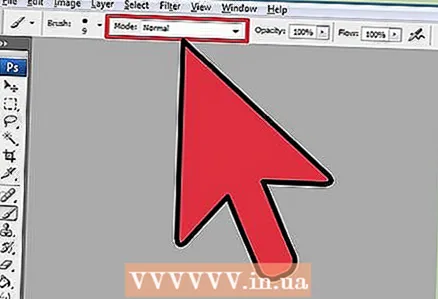 3 रंग वेगळे करण्यासाठी "सामान्य" मोड निवडा. फोटोशॉप सामान्य मोडमध्ये रंग मिसळत नाही.ब्रश वापरताना, त्याचा रंग पूर्णपणे बेस कलर कव्हर करेल. संपादन मेनू वापरताना, सुधारित केलेले मूल्य विद्यमान रंगावर अधिलिखित करते. आपण बहुधा हा मोड रंग मिश्रित करण्यासाठी वापरणार नाही, परंतु डीफॉल्ट मिश्रण मोड कसे कार्य करते हे समजून घेण्यासाठी उपयुक्त आहे.
3 रंग वेगळे करण्यासाठी "सामान्य" मोड निवडा. फोटोशॉप सामान्य मोडमध्ये रंग मिसळत नाही.ब्रश वापरताना, त्याचा रंग पूर्णपणे बेस कलर कव्हर करेल. संपादन मेनू वापरताना, सुधारित केलेले मूल्य विद्यमान रंगावर अधिलिखित करते. आपण बहुधा हा मोड रंग मिश्रित करण्यासाठी वापरणार नाही, परंतु डीफॉल्ट मिश्रण मोड कसे कार्य करते हे समजून घेण्यासाठी उपयुक्त आहे. - बिटमॅप किंवा अनुक्रमित प्रतिमांसह काम करताना, याला "थ्रेशोल्ड" म्हणतात. या प्रकरणात, अंतिम रंग रंग सारणीतील विशिष्ट रंगाशी जुळेल.
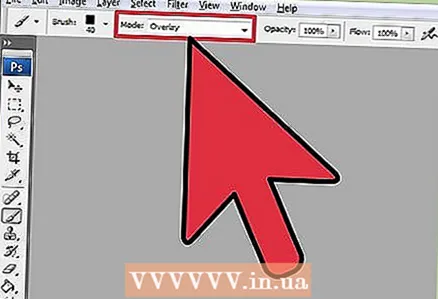 4 "आच्छादन" मोडमध्ये मिश्रित रंग. हा अतिशय लोकप्रिय कलर मिक्सिंग मोड हायलाइट्स फिकट आणि गडद भागात गडद करतो. अंतिम परिणाम वर्धित हायलाइट्स आणि सावलीसह एक प्रतिमा असेल आणि ओव्हरएक्सपोजर आणि अंडर एक्सपोजरमुळे सुधारित कमतरता.
4 "आच्छादन" मोडमध्ये मिश्रित रंग. हा अतिशय लोकप्रिय कलर मिक्सिंग मोड हायलाइट्स फिकट आणि गडद भागात गडद करतो. अंतिम परिणाम वर्धित हायलाइट्स आणि सावलीसह एक प्रतिमा असेल आणि ओव्हरएक्सपोजर आणि अंडर एक्सपोजरमुळे सुधारित कमतरता. - आपल्याला तपशीलांमध्ये स्वारस्य असल्यास, हा मोड गुणाकार आणि डॉज मोडसाठी सूत्र वापरतो, जे खाली वर्णन केले आहे.
 5 प्रतिमा गडद करणे. हे अनेक प्रकारे करता येते.
5 प्रतिमा गडद करणे. हे अनेक प्रकारे करता येते. - डार्कन मोड प्रत्येक लाल, हिरवा आणि निळा पिक्सेलच्या मूल्याची तुलना आपण जोडलेल्या नवीन रंगाशी करतो. परिणामी, सर्वात गडद पिक्सेलची मूल्ये निवडली जातात.
- गुणाकार मोडमध्ये, प्रत्येक ब्रशस्ट्रोकसाठी, नवीन रंगाची चमक आणि बेस रंग गुणाकार केला जाईल. प्रतिमा गडद करण्यासाठी तुम्ही स्ट्रोक जोडणे सुरू ठेवू शकता.
- डार्कन हा डार्कन सारखाच आहे, त्याशिवाय तीन पिक्सेल ऐवजी दोन पिक्सेलची तुलना केली जाते. प्रत्येक पिक्सेल एकतर मूळ रंग किंवा नवीन रंग घेतो, जे गडद असेल.
- रेखीय डिमर सर्व रंग गडद करतो, परंतु सामान्यत: इतर मोडपेक्षा गडद भागात परिणाम होतो.
- बेस डिमर रेखीय डिमरसारखेच आहे, परंतु फिकट रंगांवर त्याचा कमी प्रभाव पडतो. यामुळे अधिक कॉन्ट्रास्ट आणि संतृप्ति होऊ शकते.
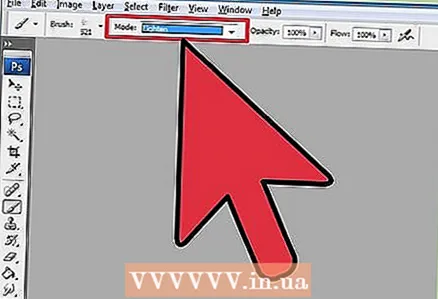 6 प्रतिमा हलकी करणे. प्रत्येक डिमिंग मोडमध्ये विरुद्ध डिमिंग मोड असतो:
6 प्रतिमा हलकी करणे. प्रत्येक डिमिंग मोडमध्ये विरुद्ध डिमिंग मोड असतो: - लाइट स्वॅप प्रत्येक लाल, हिरवा आणि निळा पिक्सेलच्या मूल्याची तुलना आपण जोडलेल्या नवीन रंगाशी करतो. परिणामी, सर्वात हलके पिक्सेलची मूल्ये निवडली जातात.
- डॉज मोड पांढरा पेक्षा कोणताही रंग गडद कमी लक्षणीय बनवतो.
- फिकट मोड मिश्रित रंगाने गडद भागांची जागा घेतो.
- लिनियर डॉज दोन रंगांची तुलना करतो. जर त्यापैकी एक पांढरा असेल तर मिश्रित रंग पांढरा असेल; जर त्यापैकी एक काळा असेल तर रंग बदलत नाही.
- कलर डॉजचा गडद रंगांवर कमी परिणाम होतो, परिणामी अधिक कॉन्ट्रास्ट होतो.
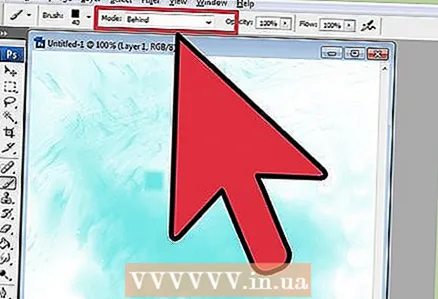 7 अग्रभाग आणि पार्श्वभूमीचा रंग बदला. मॅट आणि क्लीनअप मोड्स स्तरित प्रतिमांमध्ये उपलब्ध आहेत. मॅट मोडमध्ये, रंग थराने थर बदलतो आणि केवळ पारदर्शक भागात दिसतो. इरेज मोड मूलत: एक इरेजर आहे, ज्यामुळे पार्श्वभूमीच्या समोरचे सर्व पिक्सेल पारदर्शक बनतात.
7 अग्रभाग आणि पार्श्वभूमीचा रंग बदला. मॅट आणि क्लीनअप मोड्स स्तरित प्रतिमांमध्ये उपलब्ध आहेत. मॅट मोडमध्ये, रंग थराने थर बदलतो आणि केवळ पारदर्शक भागात दिसतो. इरेज मोड मूलत: एक इरेजर आहे, ज्यामुळे पार्श्वभूमीच्या समोरचे सर्व पिक्सेल पारदर्शक बनतात.  8 फरक मोडमध्ये ब्राइटनेस समायोजित करा. हे बेस आणि मिश्रित रंगांच्या चमकदार मूल्यांची तुलना करते आणि अंतिम परिणाम उच्च आणि निम्न मूल्यांमधील फरक आहे. परिणामी चमक गडद किंवा बेस रंगापेक्षा हलकी असली तरीही मिश्रित रंगाच्या जवळ असेल.
8 फरक मोडमध्ये ब्राइटनेस समायोजित करा. हे बेस आणि मिश्रित रंगांच्या चमकदार मूल्यांची तुलना करते आणि अंतिम परिणाम उच्च आणि निम्न मूल्यांमधील फरक आहे. परिणामी चमक गडद किंवा बेस रंगापेक्षा हलकी असली तरीही मिश्रित रंगाच्या जवळ असेल.  9 "वजाबाकी" आणि "विभाग" मोडमध्ये रंग काढून टाकणे. वजा मोड हा रंग गडद करतो आणि विभाजित मोड त्यांना हलका करतो.
9 "वजाबाकी" आणि "विभाग" मोडमध्ये रंग काढून टाकणे. वजा मोड हा रंग गडद करतो आणि विभाजित मोड त्यांना हलका करतो. 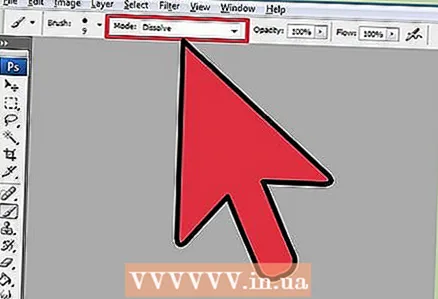 10 विसर्जित मोडमध्ये रंग प्रसार. हा मोड विशेष प्रभाव तयार करण्यासाठी वापरला जातो. मिश्रित रंग पसरलेला दिसेल (गुळगुळीत संक्रमणाऐवजी). जुन्या पद्धतीच्या प्रभावासाठी हा मोड वापरून पहा.
10 विसर्जित मोडमध्ये रंग प्रसार. हा मोड विशेष प्रभाव तयार करण्यासाठी वापरला जातो. मिश्रित रंग पसरलेला दिसेल (गुळगुळीत संक्रमणाऐवजी). जुन्या पद्धतीच्या प्रभावासाठी हा मोड वापरून पहा. 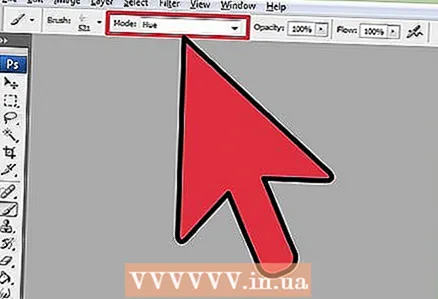 11 विशिष्ट मूल्ये बदला. उर्वरित मोड एक आधार रंग मूल्य संबंधित मिश्रित रंग मूल्यामध्ये बदलतात. इतर सर्व वैशिष्ट्ये अपरिवर्तित राहतात.
11 विशिष्ट मूल्ये बदला. उर्वरित मोड एक आधार रंग मूल्य संबंधित मिश्रित रंग मूल्यामध्ये बदलतात. इतर सर्व वैशिष्ट्ये अपरिवर्तित राहतात. - रंग (उदाहरणार्थ, लाल रंगाची विशिष्ट सावली).
- संपृक्तता (कमी संपृक्तता राखाडी टोन जोडते आणि उच्च संपृक्तता रंग अधिक स्पष्ट करते).
- चमक (रंग उजळतो किंवा मंद करतो).
 12 काळ्या आणि पांढर्या प्रतिमेत रंग जोडा. कलर मोडमध्ये, बेस कलर ह्यू आणि सॅच्युरेशन व्हॅल्यू संबंधित मिश्रित रंग मूल्यांमध्ये बदलल्या जातात, तर ब्राइटनेस अपरिवर्तित राहते.
12 काळ्या आणि पांढर्या प्रतिमेत रंग जोडा. कलर मोडमध्ये, बेस कलर ह्यू आणि सॅच्युरेशन व्हॅल्यू संबंधित मिश्रित रंग मूल्यांमध्ये बदलल्या जातात, तर ब्राइटनेस अपरिवर्तित राहते.
2 पैकी 2 पद्धत: इतर रंग मिसळण्याच्या पद्धती
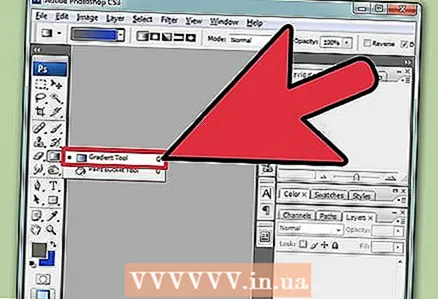 1 ग्रेडियंट मिसळण्याचा प्रयत्न करा. टूलबारमध्ये पेंट बकेट टूल शोधा. टूल पर्याय खुले होईपर्यंत ते दाबा आणि धरून ठेवा. "ग्रेडियंट" निवडा आणि नंतर विंडोच्या शीर्षस्थानी असलेल्या ग्रेडियंट बारवर क्लिक करा. टिंट आणि इतर मूल्ये सेट करा. प्रतिमेचे क्षेत्र निवडण्यासाठी लासो टूल किंवा मॅजिक वँड टूल वापरा आणि नंतर निवडीमध्ये ड्रॅग करून ग्रेडियंट लावा. परिणाम दोन रंगांमधील एक गुळगुळीत संक्रमण असेल.
1 ग्रेडियंट मिसळण्याचा प्रयत्न करा. टूलबारमध्ये पेंट बकेट टूल शोधा. टूल पर्याय खुले होईपर्यंत ते दाबा आणि धरून ठेवा. "ग्रेडियंट" निवडा आणि नंतर विंडोच्या शीर्षस्थानी असलेल्या ग्रेडियंट बारवर क्लिक करा. टिंट आणि इतर मूल्ये सेट करा. प्रतिमेचे क्षेत्र निवडण्यासाठी लासो टूल किंवा मॅजिक वँड टूल वापरा आणि नंतर निवडीमध्ये ड्रॅग करून ग्रेडियंट लावा. परिणाम दोन रंगांमधील एक गुळगुळीत संक्रमण असेल.  2 एक प्रत बनवा आणि पुसून टाका. तुम्ही बदलण्याचा प्रयत्न करत असलेल्या प्रतिमेच्या लेयर किंवा क्षेत्राची प्रत बनवा. प्रत मूळपेक्षा नवीन लेयरमध्ये हस्तांतरित करा. 5 ते 20%दरम्यान मऊ मार्ग आणि अस्पष्टता असलेले इरेजर साधन निवडा. जोपर्यंत तुम्हाला अपेक्षित परिणाम मिळत नाही तोपर्यंत वरचा थर हळूहळू मिटवा.
2 एक प्रत बनवा आणि पुसून टाका. तुम्ही बदलण्याचा प्रयत्न करत असलेल्या प्रतिमेच्या लेयर किंवा क्षेत्राची प्रत बनवा. प्रत मूळपेक्षा नवीन लेयरमध्ये हस्तांतरित करा. 5 ते 20%दरम्यान मऊ मार्ग आणि अस्पष्टता असलेले इरेजर साधन निवडा. जोपर्यंत तुम्हाला अपेक्षित परिणाम मिळत नाही तोपर्यंत वरचा थर हळूहळू मिटवा. 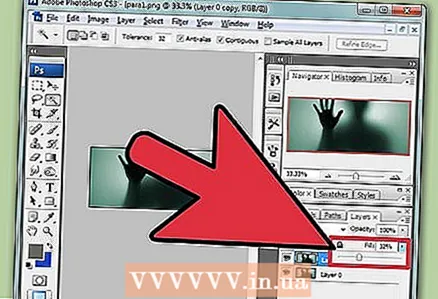 3 लेयरची अस्पष्टता सेट करा. जर तुमच्या प्रतिमेला दोन किंवा अधिक स्तर आहेत जे तुम्हाला ओव्हरलॅप करायचे असतील तर प्रत्येक लेयरच्या नावाच्या वर अस्पष्टता स्लाइडर समायोजित करा.
3 लेयरची अस्पष्टता सेट करा. जर तुमच्या प्रतिमेला दोन किंवा अधिक स्तर आहेत जे तुम्हाला ओव्हरलॅप करायचे असतील तर प्रत्येक लेयरच्या नावाच्या वर अस्पष्टता स्लाइडर समायोजित करा.  4 टॅब्लेटवरील मिक्सिंग पॅरामीटर्स समायोजित करा. ब्रश साधन निवडा आणि त्याच्या सेटिंग्जमध्ये टॅब्लेट पर्याय शोधा. ट्रान्सफर पर्याय सक्रिय करा आणि टॅब्लेट स्क्रीनवरील दबावाच्या पातळीवर आधारित ब्रशची अस्पष्टता समायोजित करा. आपण कोणत्याही ब्रशचा आकार आणि आकार वापरू शकता, परंतु आपल्याला दुधाचे किंवा बटररी प्रभाव प्रदान करणारे अतिरिक्त ब्रश पर्याय ऑनलाइन मिळू शकतात.
4 टॅब्लेटवरील मिक्सिंग पॅरामीटर्स समायोजित करा. ब्रश साधन निवडा आणि त्याच्या सेटिंग्जमध्ये टॅब्लेट पर्याय शोधा. ट्रान्सफर पर्याय सक्रिय करा आणि टॅब्लेट स्क्रीनवरील दबावाच्या पातळीवर आधारित ब्रशची अस्पष्टता समायोजित करा. आपण कोणत्याही ब्रशचा आकार आणि आकार वापरू शकता, परंतु आपल्याला दुधाचे किंवा बटररी प्रभाव प्रदान करणारे अतिरिक्त ब्रश पर्याय ऑनलाइन मिळू शकतात. - निवडलेल्या ब्रशसह, तुम्हाला जो रंग जोडायचा आहे तो निवडा आणि बेस कलरवर हलके क्लिक करा.
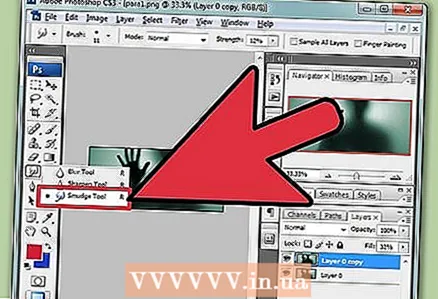 5 अस्पष्ट साधन. टूलबारमधून हे साधन निवडा (फिंगर आयकॉन). त्याच्या सेटिंग्जमध्ये (शीर्ष) एक मऊ गोल आकार निवडा आणि प्रसार पातळी 20%वर सेट करा. एकमेकांमध्ये त्यांच्या संक्रमणाच्या सीमेजवळ रंग अस्पष्ट करा.
5 अस्पष्ट साधन. टूलबारमधून हे साधन निवडा (फिंगर आयकॉन). त्याच्या सेटिंग्जमध्ये (शीर्ष) एक मऊ गोल आकार निवडा आणि प्रसार पातळी 20%वर सेट करा. एकमेकांमध्ये त्यांच्या संक्रमणाच्या सीमेजवळ रंग अस्पष्ट करा. - इच्छित परिणाम साध्य करण्यासाठी तुम्हाला या साधनाच्या कडकपणा मूल्याचा प्रयोग करावा लागेल.
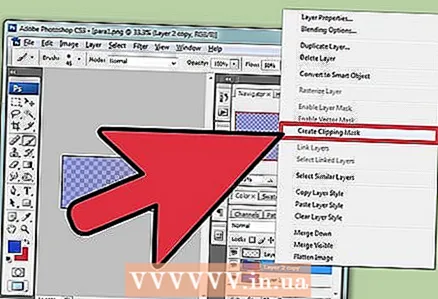 6 लेयर मास्क ब्लेंड करा. एक रंग दुसऱ्याच्या वर दोन थरांवर ठेवा. वरच्या लेयरच्या पुढील डाव्या उपखंडात लेयर मास्क तयार करा क्लिक करा. मास्क निवडा आणि त्यावर काळा ते पांढरा ग्रेडियंट लावा. खालचा थर फक्त काळा दर्शवेल, आणि वरचा भाग फक्त पांढरा प्रदर्शित करेल.
6 लेयर मास्क ब्लेंड करा. एक रंग दुसऱ्याच्या वर दोन थरांवर ठेवा. वरच्या लेयरच्या पुढील डाव्या उपखंडात लेयर मास्क तयार करा क्लिक करा. मास्क निवडा आणि त्यावर काळा ते पांढरा ग्रेडियंट लावा. खालचा थर फक्त काळा दर्शवेल, आणि वरचा भाग फक्त पांढरा प्रदर्शित करेल.  7 अस्पष्ट फिल्टर लागू करा. तुम्हाला रंग मिसळायचे असेल ते क्षेत्र निवडा. वरच्या मेनूमध्ये, "फिल्टर" - "ब्लर" - "गॉसियन ब्लर" वर क्लिक करा. आपल्या आवडीनुसार स्लाइडर समायोजित करा. ही प्रक्रिया पुन्हा करण्यासाठी, लासोसह अतिरिक्त क्षेत्र निवडा आणि नंतर Ctrl + F दाबा.
7 अस्पष्ट फिल्टर लागू करा. तुम्हाला रंग मिसळायचे असेल ते क्षेत्र निवडा. वरच्या मेनूमध्ये, "फिल्टर" - "ब्लर" - "गॉसियन ब्लर" वर क्लिक करा. आपल्या आवडीनुसार स्लाइडर समायोजित करा. ही प्रक्रिया पुन्हा करण्यासाठी, लासोसह अतिरिक्त क्षेत्र निवडा आणि नंतर Ctrl + F दाबा. - मॅक ओएस वर कमांड + एफ दाबा.
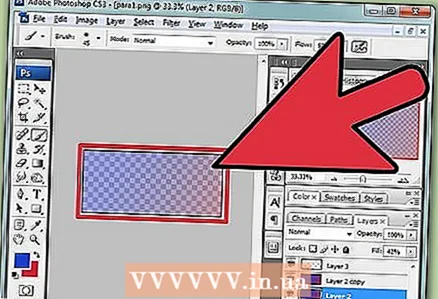 8 एका प्रतिमेत वेक्टर प्रतिमा अस्पष्ट करा. आपण वेक्टर ग्राफिक्स वापरत असल्यास, वेगवेगळ्या रंगांसह दोन वेक्टर आकार तयार करा. अस्पष्ट त्रिज्या जोडण्यासाठी गुणधर्म बदला. आकारांची रूपरेषा अस्पष्ट असते आणि ते एकमेकांच्या शेजारी असतात तिथे मिसळतात. अधिक प्रभावासाठी अस्पष्ट त्रिज्याचे मूल्य वाढवा.
8 एका प्रतिमेत वेक्टर प्रतिमा अस्पष्ट करा. आपण वेक्टर ग्राफिक्स वापरत असल्यास, वेगवेगळ्या रंगांसह दोन वेक्टर आकार तयार करा. अस्पष्ट त्रिज्या जोडण्यासाठी गुणधर्म बदला. आकारांची रूपरेषा अस्पष्ट असते आणि ते एकमेकांच्या शेजारी असतात तिथे मिसळतात. अधिक प्रभावासाठी अस्पष्ट त्रिज्याचे मूल्य वाढवा. 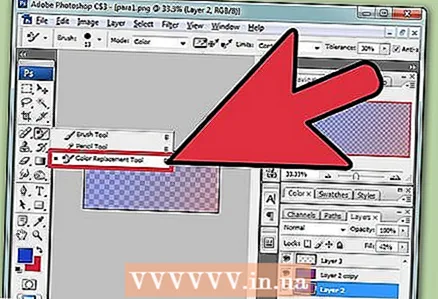 9 ब्रशसह पेंटिंगच्या प्रभावाचे अनुकरण करा. ब्लेंडिंग ब्रश टूल निवडा (ब्रश आणि पेंट ब्लॉब आयकॉन; फोटोशॉपच्या काही आवृत्त्यांमध्ये, या ब्रशमध्ये प्रवेश करण्यासाठी ब्रश चिन्ह दाबून ठेवा). काही नवीन पर्याय पाहण्यासाठी ब्रश सेटिंग्ज मेनू उघडा. प्रत्येक चित्रकाराच्या तंत्राची नक्कल करण्यासाठी डिझाइन केलेले आहे, जसे की दोन ओले पेंट रंग मिसळणे.
9 ब्रशसह पेंटिंगच्या प्रभावाचे अनुकरण करा. ब्लेंडिंग ब्रश टूल निवडा (ब्रश आणि पेंट ब्लॉब आयकॉन; फोटोशॉपच्या काही आवृत्त्यांमध्ये, या ब्रशमध्ये प्रवेश करण्यासाठी ब्रश चिन्ह दाबून ठेवा). काही नवीन पर्याय पाहण्यासाठी ब्रश सेटिंग्ज मेनू उघडा. प्रत्येक चित्रकाराच्या तंत्राची नक्कल करण्यासाठी डिझाइन केलेले आहे, जसे की दोन ओले पेंट रंग मिसळणे.
टिपा
- मिश्रित केल्यानंतर, अधिक मिश्रणासाठी, मिश्रित रंग निवडा (आयड्रॉपरसह) आणि रंग पुन्हा मिसळा. गुळगुळीत संक्रमण होईपर्यंत प्रक्रिया पुन्हा करा.
- जर साधन तुम्हाला हवे तसे काम करत नसेल, तर टूल प्रीसेट चिन्ह शोधा (टूल ऑप्शन्स बारमध्ये डावीकडे). या चिन्हावर उजवे-क्लिक करा आणि डीफॉल्ट सेटिंग्जवर परत येण्यासाठी रीसेट टूल निवडा.
- आपण ज्या सामग्रीचे अनुकरण करत आहात त्याच्या पृष्ठभागाच्या गुणवत्तेकडे लक्ष द्या. भिन्न सामग्रीमध्ये भिन्न प्रतिबिंब, छटा आणि इतर मूल्ये असतात. विषय कोणत्या प्रकारच्या प्रकाश स्त्रोतांच्या अंतर्गत आहे याचा देखील विचार करा. उबदार की थंड? कंटाळवाणा किंवा तेजस्वी?